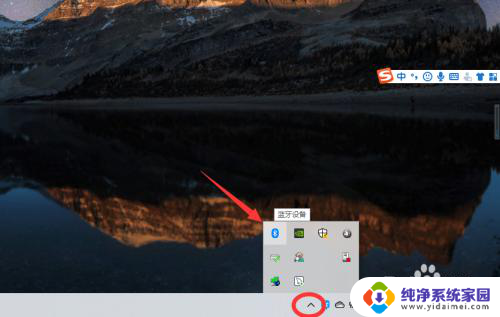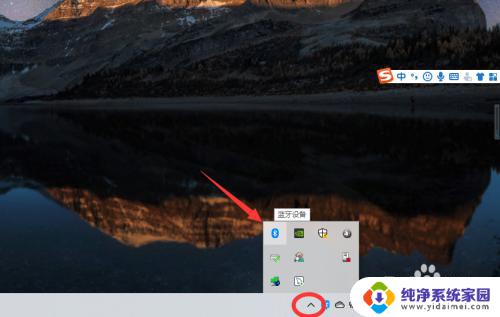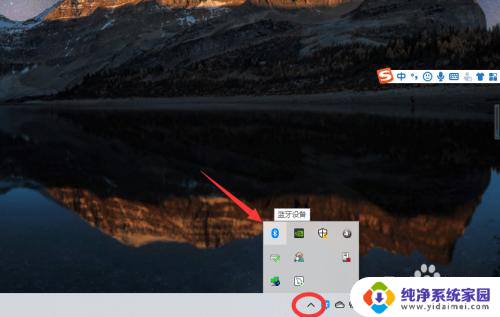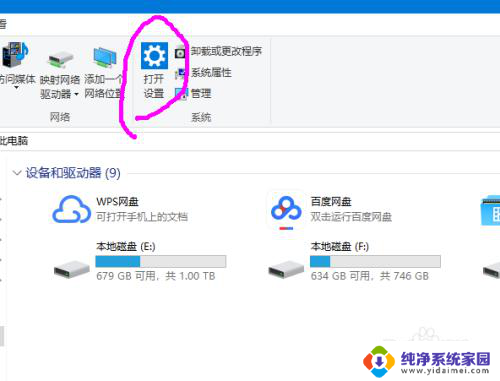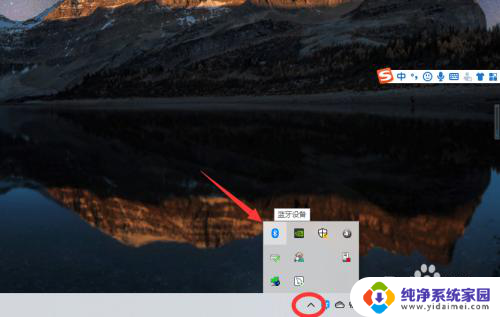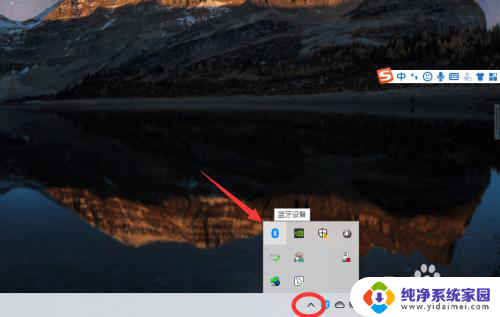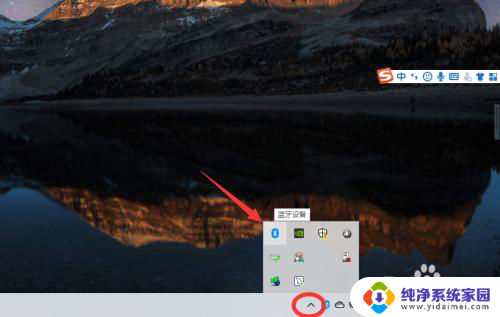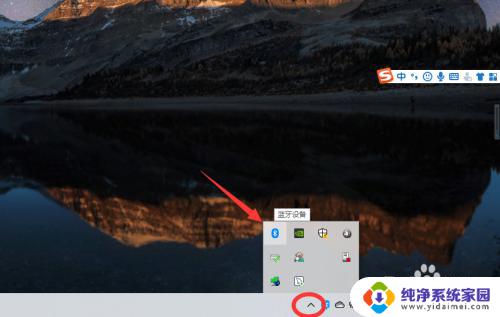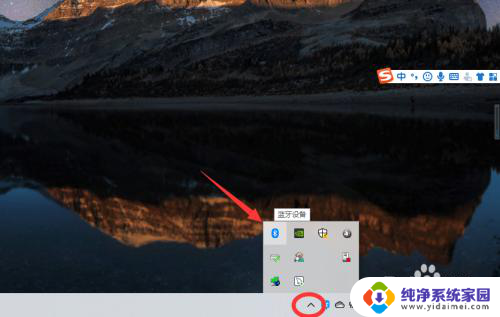台电脑能用蓝牙耳机吗 win10电脑蓝牙耳机连接步骤
台电脑能用蓝牙耳机吗,在现代科技的日益发展下,蓝牙耳机已经成为了人们生活中不可或缺的一部分,随着Win10电脑的普及和广泛应用,许多人开始好奇台式电脑能否使用蓝牙耳机。事实上Win10电脑是可以连接蓝牙耳机的,而且连接步骤也非常简单。只需按照正确的操作流程,我们就能轻松地将蓝牙耳机与Win10电脑进行连接,享受音乐、影视等多种娱乐内容带来的便利和乐趣。接下来让我们一起来了解一下Win10电脑连接蓝牙耳机的详细步骤。
具体方法:
1、点击电脑右下角的蓝牙图标;
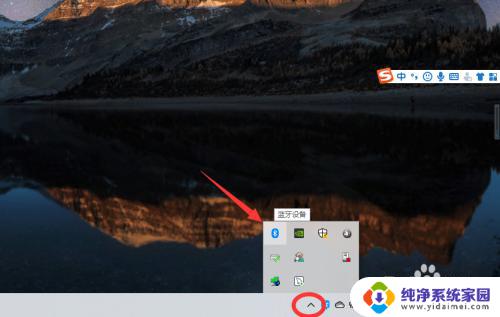
2、如果没有蓝牙图标,先从设置中开启蓝牙功能;
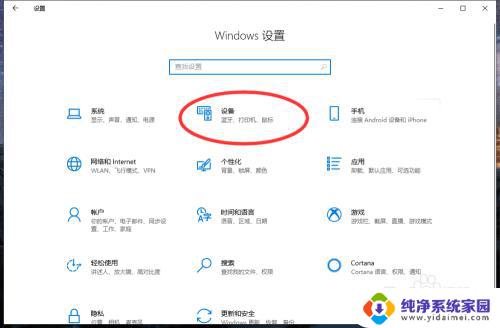
3、然后点击【显示设备】或者【打开设置】;
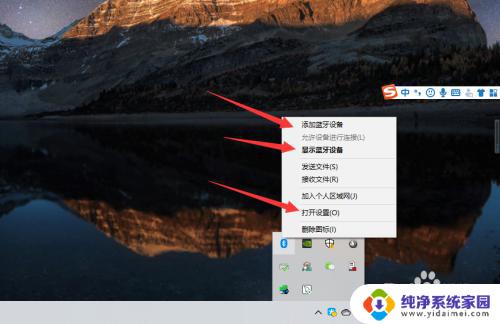
4、点击【添加蓝牙或其他设备】;
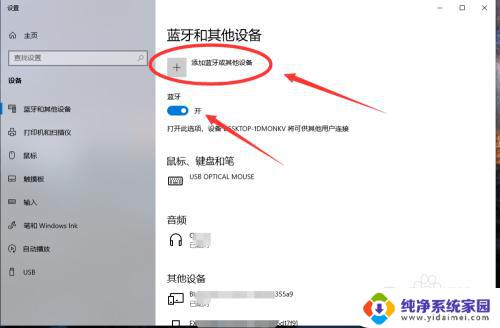
5、在添加设备中选择蓝牙;
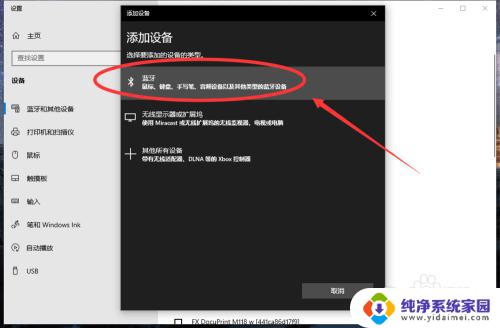
6、搜索到蓝牙设备(蓝牙耳机)并连接;
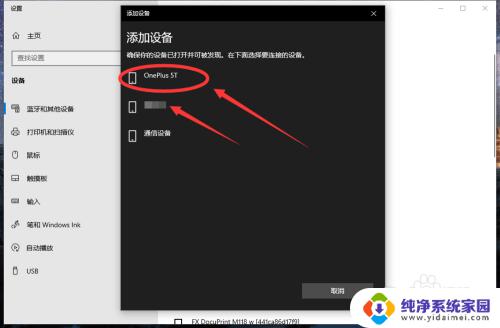
7、在音频设备中,点击连接即可。
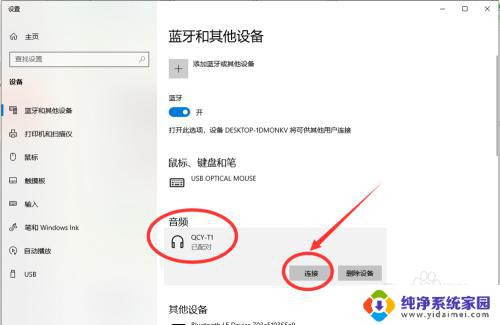
8.总结:
1、点击电脑右下角的蓝牙图标;
2、如果没有蓝牙图标,先从设置中开启蓝牙功能;
3、然后点击【显示设备】或者【打开设置】;
4、点击【添加蓝牙或其他设备】;
5、在添加设备中选择蓝牙;
6、搜索到蓝牙设备(蓝牙耳机)并连接;
7、在音频设备中,点击连接即可。
以上就是解决台电脑与蓝牙耳机兼容问题的全部内容,如果遇到此类问题,按照小编的操作步骤进行解决非常简单快捷。